содержание .. 1 2 3 4 ..
Bernette b70 Deco Вышивальная машина. Руководство по эксплуатации (2019 год) - часть 3
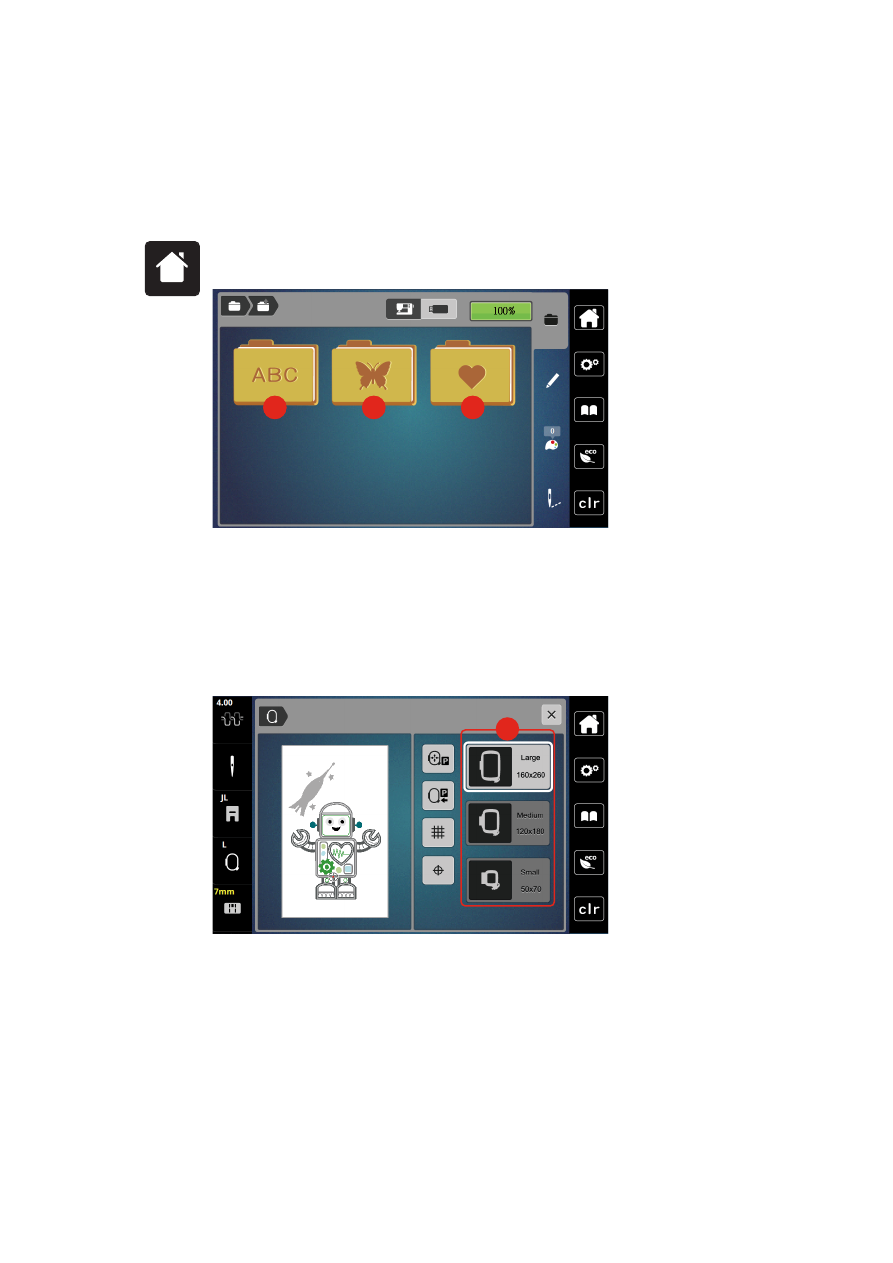
Подготовка к вышиванию
33
2019-02 RU 5020070.00A.18
2.7 Выбор образца вышивки
Все образцы вышивки можно либо вышивать напрямую, либо изменять с помощью разных функций,
предлагаемых вышивальной машиной. Все образцы вышивки можно найти в конце инструкции по
эксплуатации. Кроме того, можно загружать образцы вышивки из собственной ячейки памяти или с
накопителя USB (специальная принадлежность).
>
Нажмите клавишу
«
Home
»
.
>
Выберите алфавит, образец вышивки или собственный образец вышивки из папки.
1
2
3
1
2
3
1
Алфавит
3
Собственные образцы вышивки
2
Образец вышивки
2.8 Пяльцы
Обзор Выбор пялец
1
1
Выбор пялец